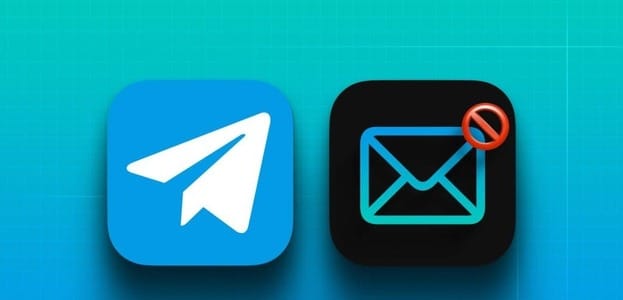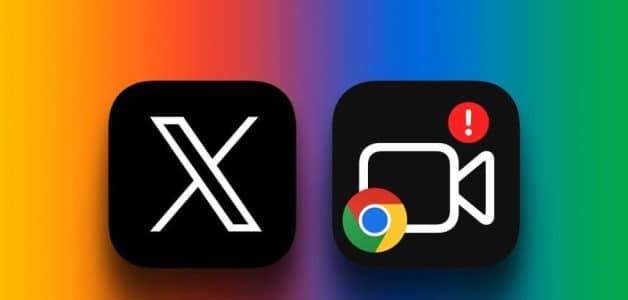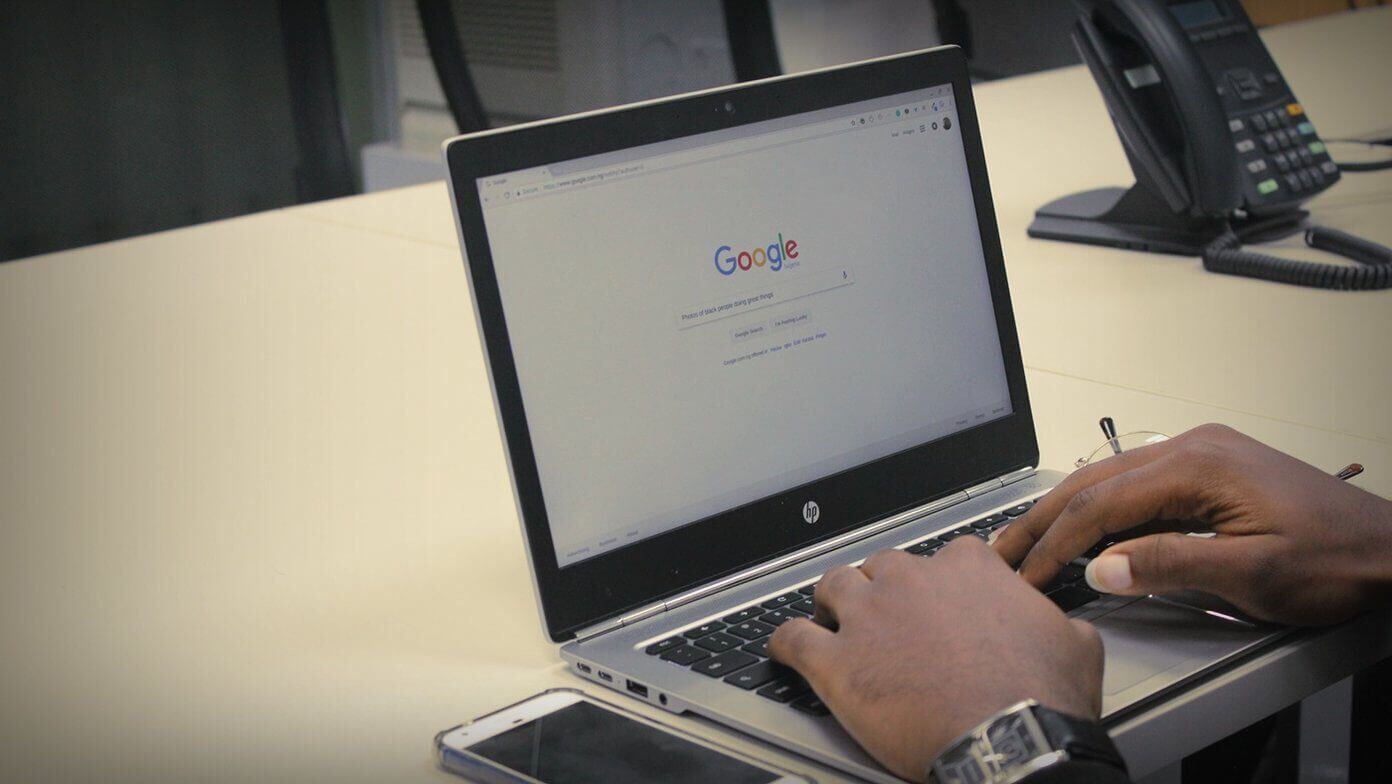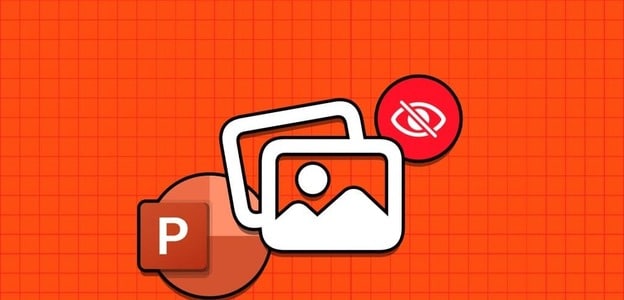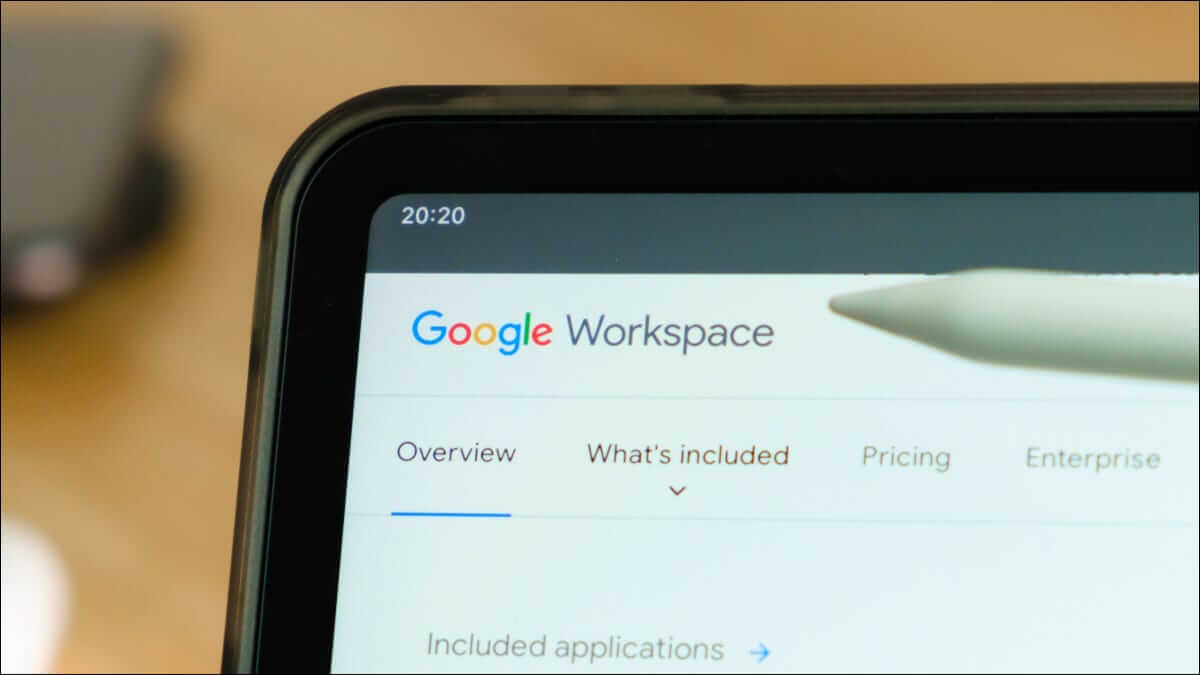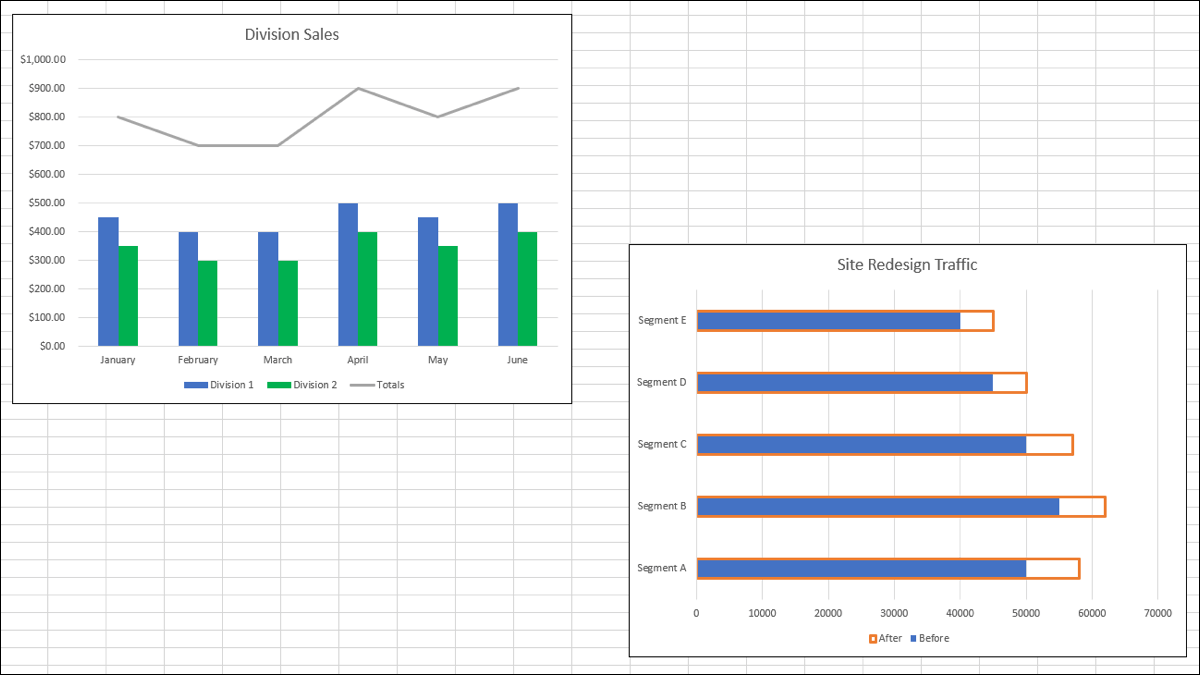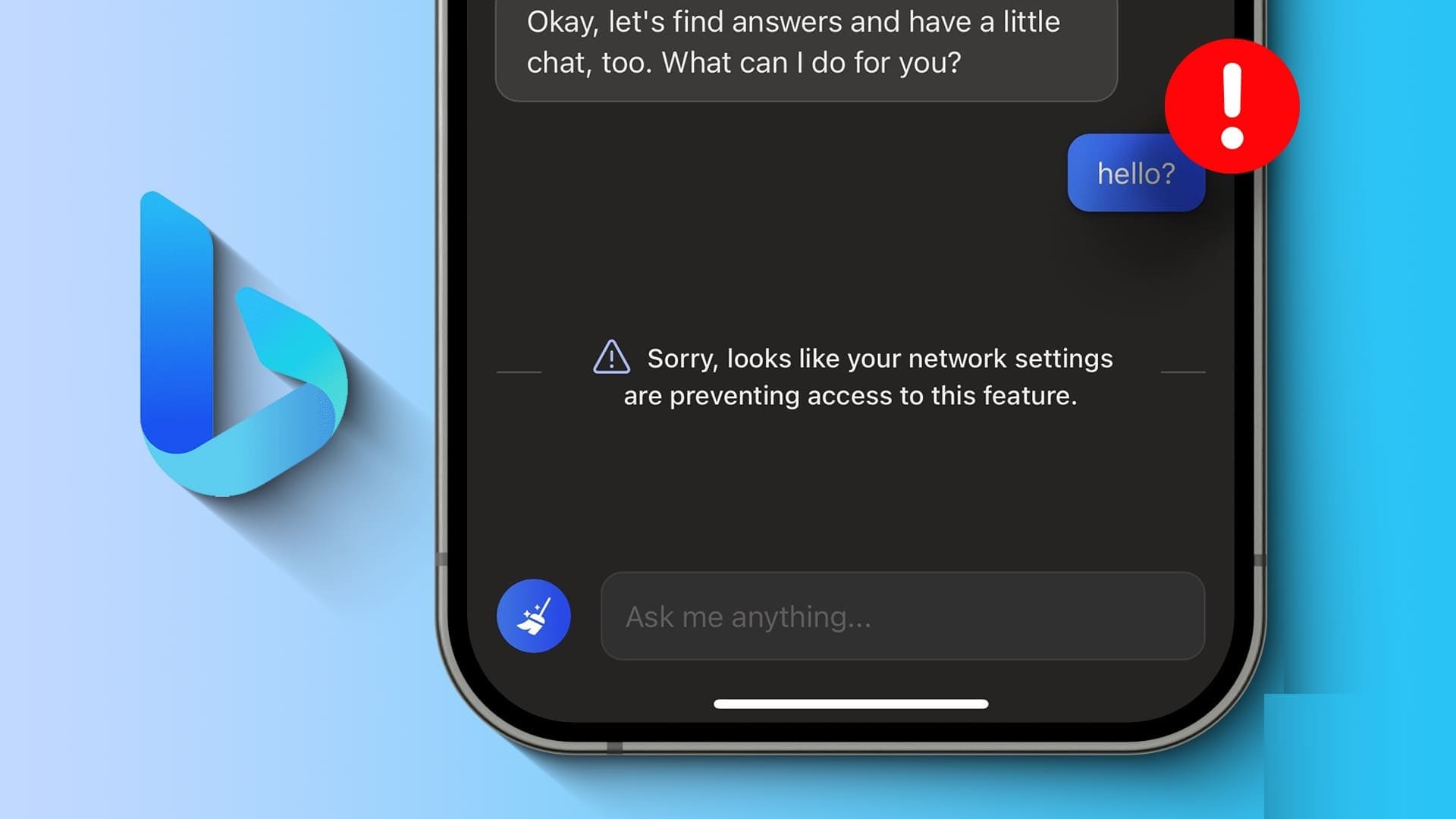Під час роботи над документом пошук інформації для використання у вмісті документа іноді може бути виснажливим. що Перехід між кількома вкладками Одночасне дослідження й написання також може збільшити час написання. Один із способів переконатися, що ви можете здійснювати пошук під час написання на одній сторінці, – це використовувати інструмент «Дослідження» в Документах Google.
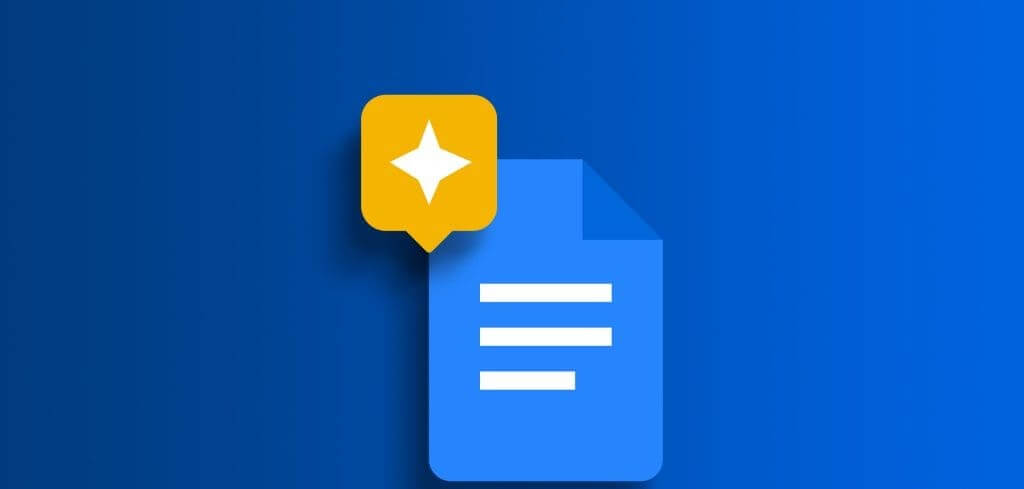
Інструмент дослідження містить... Документи Google Він має багато функцій, від перегляду веб-сторінок до надання цитат для вашого документа. Ось кілька найкращих способів використання інструмента «Дослідження», щоб скоротити час написання.
Як використовувати інструмент «Дослідження» для пошуку
Замість того, щоб мати текстовий процесор і кілька вкладок, відкритих у веб-браузері одночасно, ви можете використовувати один інструмент, щоб робити те й інше. Ось як користуватися інструментом дослідження Google Docs Для пошуку під час введення.
Розділ 1: У вашому улюбленому веб-браузері відкрийте файл Google Docs. Якщо у вас є програма Google Docs, ви можете запустити її таВідкрийте документ.
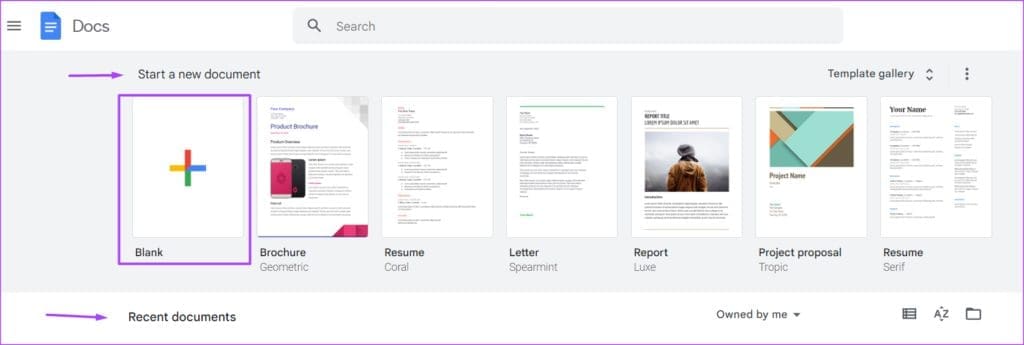
Розділ 2: На стрічці Документів Google натисніть вкладку інструменти.

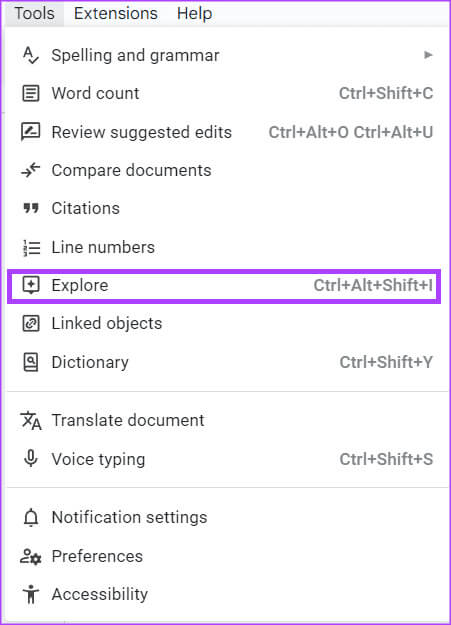
Розділ 4: Повинна відкритися бічна панель "розвідка" Праворуч від файла “Документи Google”.

Розділ 5: Помістіть курсор у рядок пошуку провідника та введіть пошуковий запит ваш.

Розділ 7: Щоб переглянути деталі результатів пошуку, натисніть посилання, і воно відкриється у вкладці.
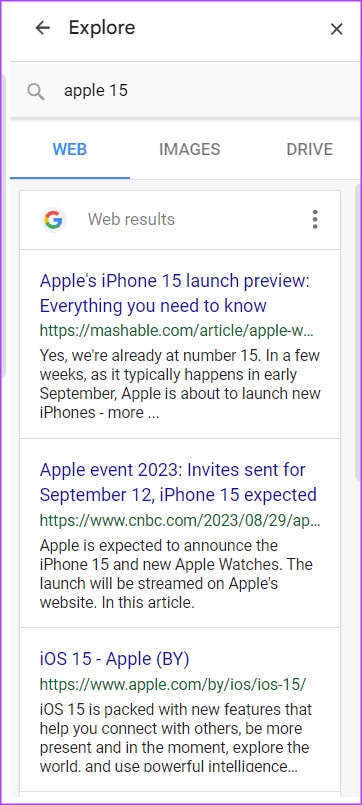
Як вставити результат пошуку як посилання за допомогою інструмента «Дослідження».
Однією з переваг використання інструмента «Дослідження» для пошуку є те, що він дозволяє легко переходити за посиланнями чи статтями. За допомогою інструмента «Дослідження» вам не потрібно переходити між кількома вкладками, щоб знайти вихідне посилання на текст. Ось як процитувати результат пошуку з інструмента «Огляд»:
Розділ 1: ввімкнути Інструмент дослідження في Google Docs Використання комбінації клавіш Control + Alt + Shift + I.
Розділ 2: Повинна відкритися бічна панель "розвідка" Праворуч від файла “Документи Google”.


Розділ 4: натисніть клавішу Enter Клавіатура для перегляду результатів пошуку.
Розділ 5: Наведіть курсор миші на результат пошуку, який ви хочете процитувати, і він з’явиться Лапки.
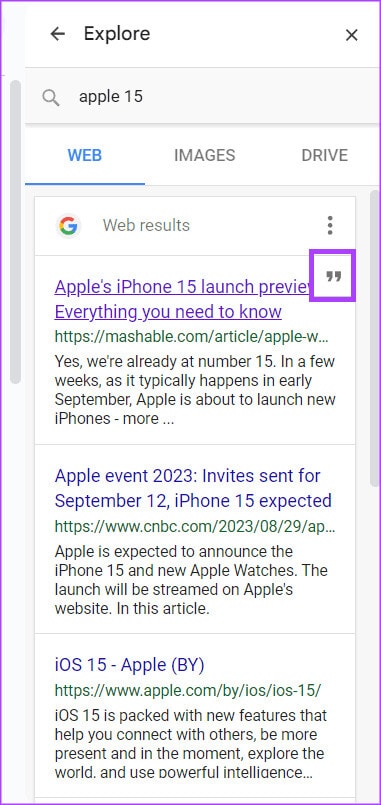
Крок 6: Клацніть лапку, щоб процитувати результат пошуку як виноску. Документи Google вставлять результат пошуку як виноску, використовуючи або MLA أو APA أو Чикаго.
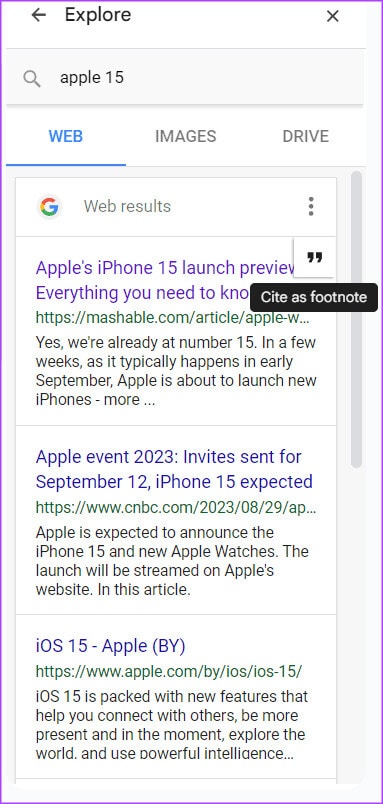
Розділ 7: Щоб змінити формат цитування, який використовується в Документах Google, натисніть Три моменти Поруч із заголовком веб-результатів.
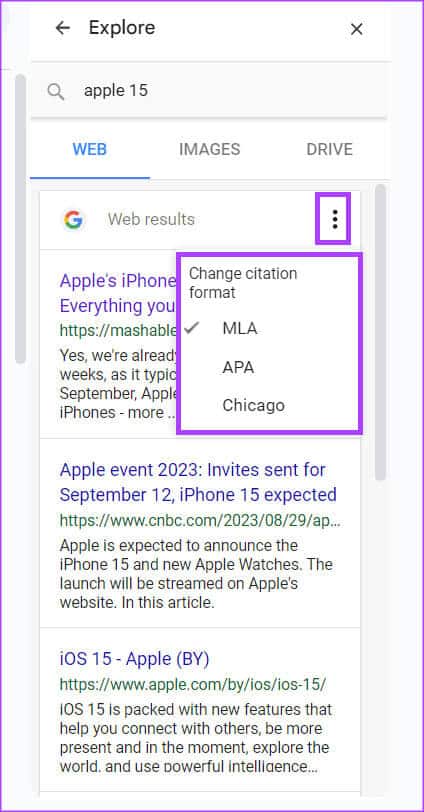
Розділ 8: Знайдіть Бажаний формат цитування У вас є хто MLA أو APA أو Чикаго.
Як вставити зображення за допомогою інструмента «Дослідження».
Використовуючи інструмент «Дослідження», ви можете вставляти зображення у свої Документи Google. Ось як це зробити:
Розділ 1: ввімкнути Інструмент дослідження في Google Docs Використання комбінації клавіш Control + Alt + Shift + I.
Розділ 2: Повинна відкритися бічна панель "розвідка" Праворуч від файла “Документи Google”.


Розділ 4: натисніть клавішу Enter Клавіатура для перегляду результатів пошуку.
Розділ 5: Натисніть вкладку "картинки" Щоб відобразити лише результати зображення.
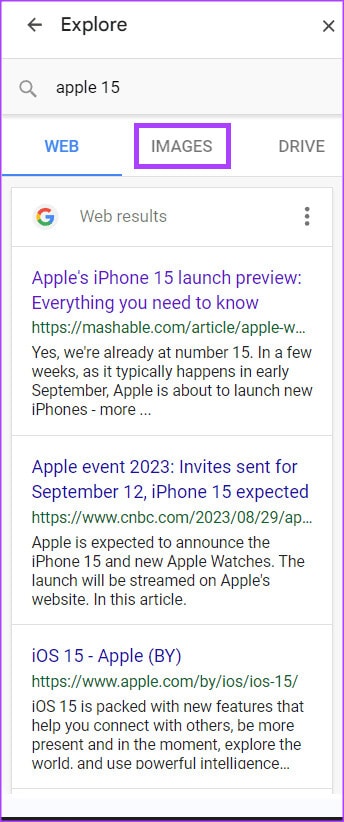
Крок 6: Прокрутіть відображені зображення та виберіть потрібне. Це призведе до Запустіть зображення.

Розділ 7: Клацніть Вставка Над збільшеним зображенням, щоб вставити його в документ. Крім того, ви можете натиснути тег + поруч із результатом пошуку зображень, щоб вставити в документ.
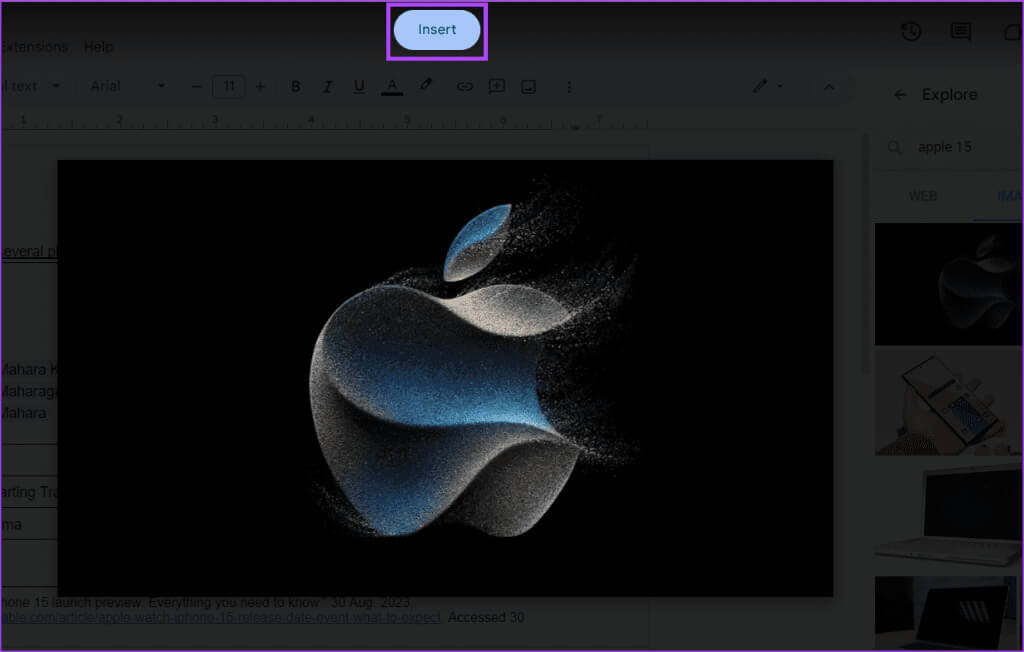
ЯК ОТРИМАТИ ДОСТУП ДО GOOGLE ДИСКА ЗА ДОПОМОГОЮ EXPLORE
Ви можете отримати доступ до Диска Google із Документів Google за допомогою інструмента Дослідження. Ось як це зробити:
Розділ 1: ввімкнути Інструмент дослідження في Google Docs Використання комбінації клавіш Control + Alt + Shift + I.
Розділ 2: Повинна відкритися бічна панель "розвідка" Праворуч від файла “Документи Google”.

Крок 3: Помістіть курсор у рядок пошуку провідника та знайдіть файл, який потрібно переглянути Google Drive.

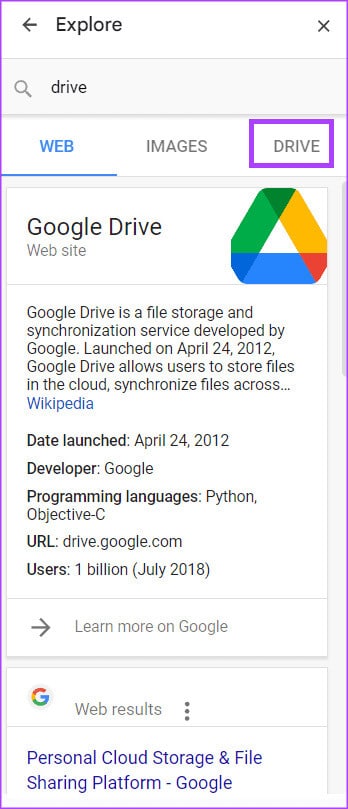
Розділ 5: Клацніть документ Щоб запустити його в новій вкладці.
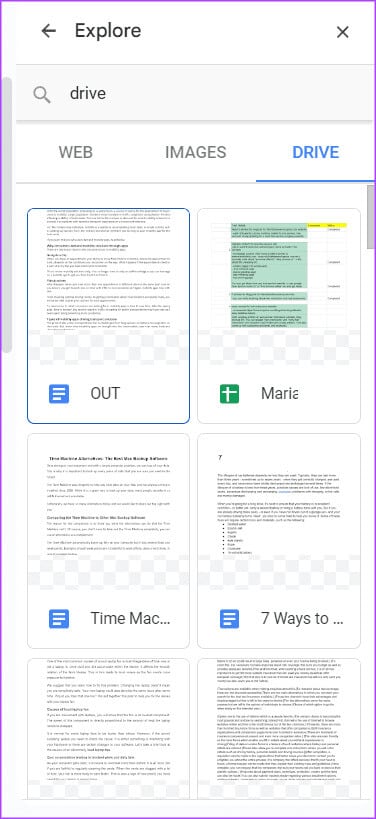
Використання PLACE CHIPS у Документах Google
Окрім інструмента «Дослідження», є й інші способи посилання на документи, місця чи події в Документах Google. Ви можете вставляти розумні чіпи, як-от чіпи місць, у Документи Google, щоб вставити деталі розташування у свій документ.